که در "ترکیب بندی" در بالای سر "اضافه کردن" محصول مناسب بسیار آسان است. ابتدا باید روی دکمه بیضی کلیک کنید تا انتخابی از کتاب مرجع نامگذاری ظاهر شود. برای نمایش دکمه بیضی، در ستون کلیک کنید "نام محصول" .
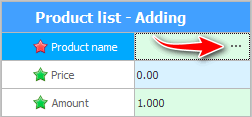
![]() نحوه انتخاب یک محصول از مرجع فهرست سهام با بارکد یا نام محصول را ببینید.
نحوه انتخاب یک محصول از مرجع فهرست سهام با بارکد یا نام محصول را ببینید.
اگر در هنگام جستجوی محصولی مشاهده کردید که هنوز در فهرست نامگذاری نشده است، به این معنی است که محصول جدیدی سفارش داده شده است. در این صورت به راحتی میتوانیم نامگذاری جدید را در طول مسیر اضافه کنیم. برای انجام این کار، قرار گرفتن در دایرکتوری "نامگذاری" ، دکمه را فشار دهید "اضافه کردن" .
![]() تمام فیلدهای نامگذاری در اینجا فهرست شده است.
تمام فیلدهای نامگذاری در اینجا فهرست شده است.
زمانی که محصول مورد نظر پیدا شد یا اضافه شد، با آن می مانیم "انتخاب کنید" .
پس از آن به پنجره افزودن به فاکتور باز می گردیم. در قسمت های دیگر وارد کنید "قیمت خرید" و "عدد" برای مورد انتخاب شده

بیایید دکمه را فشار دهیم "صرفه جویی" .
همین! ما کالا را ارسال کرده ایم.
![]() ببینید چگونه میتوانید همه موارد را به یک فاکتور اضافه کنید .
ببینید چگونه میتوانید همه موارد را به یک فاکتور اضافه کنید .
برای سایر موضوعات مفید به زیر مراجعه کنید:
![]()
سیستم حسابداری جهانی
2010 - 2024